使用过演示文稿的朋友们都知道,常常会在幻灯片的内容上使用超链接可以快速翻到需要的那一页幻灯片。下面小编就来告诉大家如何在WPS演示中使用超链接的命令,一起来看看吧。新建默认模板wps演示文稿,内容版式为空白版式。单击在线素材中的目录项,单击目录选项卡,选中其中一种目录,右击选择快捷菜单中的“插入&rd......
WPS word表格设置水平居中的几种方法
WPS教程
2021-09-06 16:43:37
需要在WPS word文档当中插入表格,那么当我们插入表格输入数据后,一般都是默认左对齐的,那么如何将文字设置为水平居中呢,今天我们就来教大家设置水平居中的几种方法,具体怎么操作呢,一起来学习一下吧。

首先,我们看到如下表格,数据为左对齐状态。
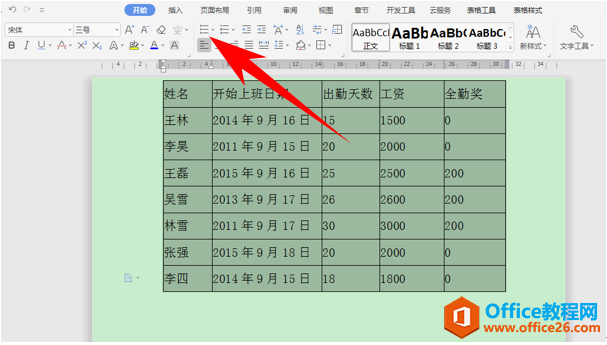
可以单击工具栏开始下的水平居中选项,在左对齐旁边,选中表格,单击即可居中。
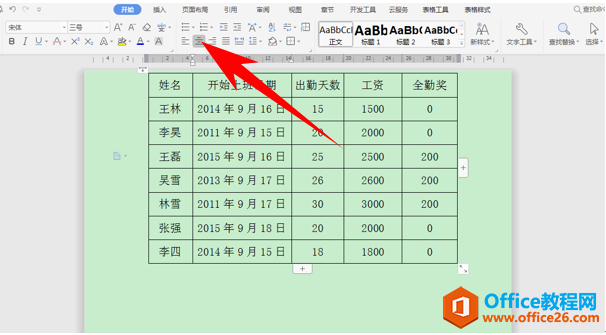
也可以选中表格,通常都会弹出快速访问工具栏,在对齐方式的下拉菜单里,选中居中对齐即可。
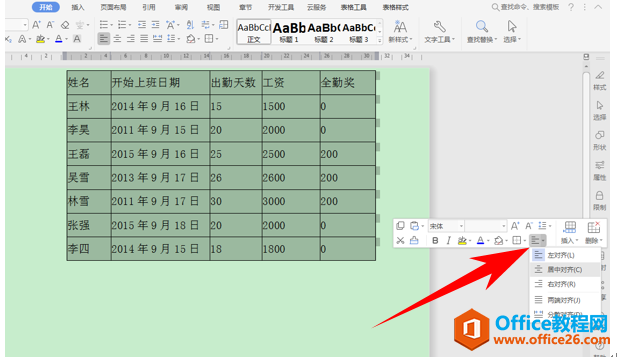
当表格内没有文本时,也可以选中表格,单击工具栏的水平居中,这样我们看到段落标记都显示在居中位置,输入文档后就自动居中显示了。
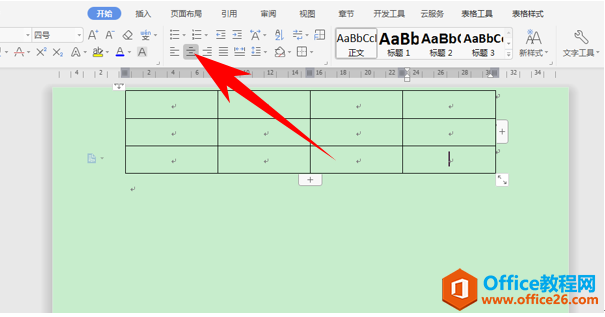
那么,在Word文档当中,设置水平居中的几种方法,是不是非常简单呢,你学会了吗?
相关文章





